Cài đặt n8n trên cPanel là giải pháp lý tưởng dành cho những ai muốn khởi tạo hệ thống tự động hóa Workflow một cách nhanh chóng và tiết kiệm. Nhờ sự hỗ trợ tốt từ Hosting cPanel, việc triển khai n8n không còn quá phức tạp như trước. Trong bài viết này, Gofiber sẽ cùng bạn cài đặt qua từng bước cụ thể, giúp bạn thiết lập n8n ổn định và hiệu quả. Xem ngay!
Điều kiện cần trước khi cài đặt n8n trên cPanel
Trước khi bắt đầu cài đặt n8n trên cPanel, bạn cần chuẩn bị một số điều kiện để đảm bảo quá trình diễn ra suôn sẻ. Danh sách yêu cầu cụ thể gồm:
-
Tài khoản cPanel với hỗ trợ Node.js: n8n là ứng dụng dựa trên Node.js, vì vậy hosting của bạn phải hỗ trợ Node.js (khuyến nghị sử dụng từ phiên bản 18 trở lên). Kiểm tra trong cPanel tại mục Software > Setup Node.js App.
-
Quyền truy cập SSH: Một số bước cài đặt yêu cầu sử dụng Terminal trong cPanel. Đảm bảo hosting cung cấp quyền truy cập SSH (kiểm tra trong Security > SSH Access).
-
Tên miền hoặc tên miền phụ: Bạn cần một domain hoặc subdomain để chạy n8n. Đảm bảo domain đã được cấu hình DNS và trỏ về hosting.
-
Dung lượng và tài nguyên: n8n yêu cầu ít nhất 1GB RAM và 5GB dung lượng để hoạt động ổn định. Kiểm tra tài nguyên hosting trong cPanel tại Metrics > Resource Usage.
-
Kiến thức cơ bản về Terminal: Một số lệnh cơ bản như cd, npm, hoặc pm2 sẽ được sử dụng. Nếu bạn chưa quen, đừng lo, hướng dẫn này sẽ giải thích chi tiết.
-
Cài đặt sẵn các công cụ: Đảm bảo hosting đã cài sẵn npm và Git. Bạn có thể kiểm tra bằng lệnh npm -v và git --version trong Terminal.
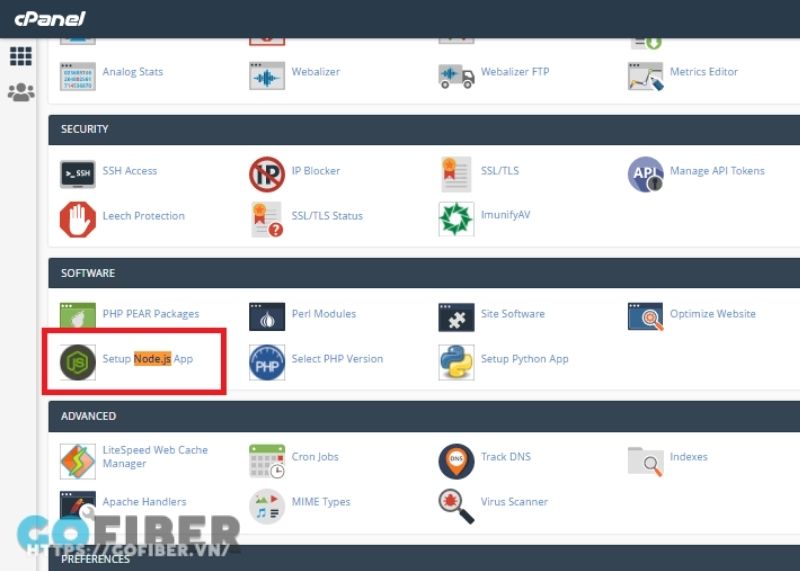
Nếu bạn chưa có nhà cung cấp phù hợp, dịch vụ hosting Gofiber là lựa chọn đáng tin cậy, hỗ trợ đầy đủ Node.js, SSH và các công cụ cần thiết để triển khai n8n trên cPanel một cách dễ dàng.
Hướng dẫn chi tiết cách cài đặt n8n trên cPanel
Quy trình cài đặt n8n trên cPanel bao gồm 3 bước chính: tạo ứng dụng Node.js, cài đặt n8n qua Terminal, và cấu hình môi trường. Dưới đây là chi tiết hướng dẫn:
1. Tạo ứng dụng Node.js trong cPanel
Bước đầu tiên là thiết lập môi trường Node.js trong cPanel để chạy n8n.
Bước 1: Đăng nhập vào cPanel: Truy cập tài khoản cPanel của bạn.
Bước 2: Truy cập Setup Node.js App: Trong mục Software, nhấp vào Setup Node.js App. Nếu không thấy tùy chọn này, liên hệ nhà cung cấp hosting để kích hoạt.
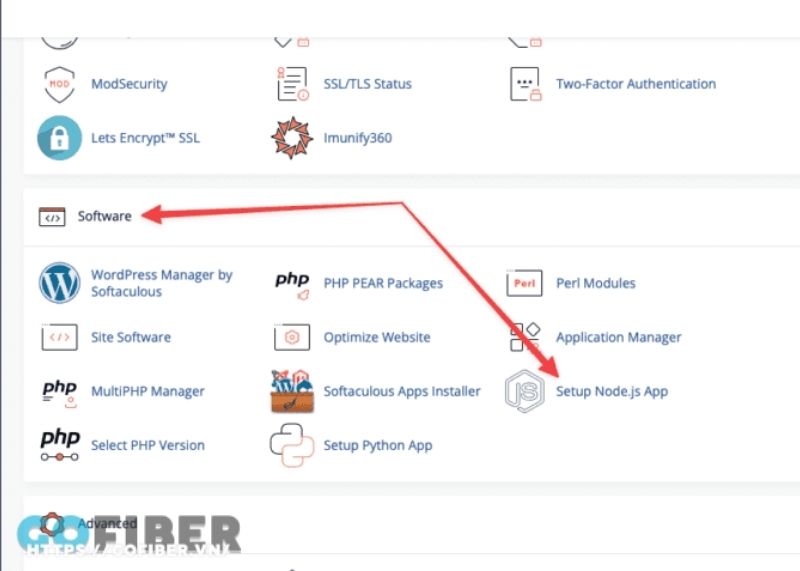
Bước 3: Tạo ứng dụng mới:
-
Nhấp vào Create Application.
-
Chọn phiên bản Node.js (khuyến nghị 18.x hoặc mới hơn).
-
Đặt Application Root (ví dụ: /home/username/n8n).
-
Đặt Application URL (chọn domain hoặc subdomain, ví dụ: n8n.yourdomain.com).
-
Chọn Application Mode là Production.
-
Nhập tên môi trường (ví dụ: n8n-app).

Bước 4: Lưu và khởi động: Nhấn Create để tạo ứng dụng. cPanel sẽ tạo thư mục và cấu hình môi trường Node.js tự động.
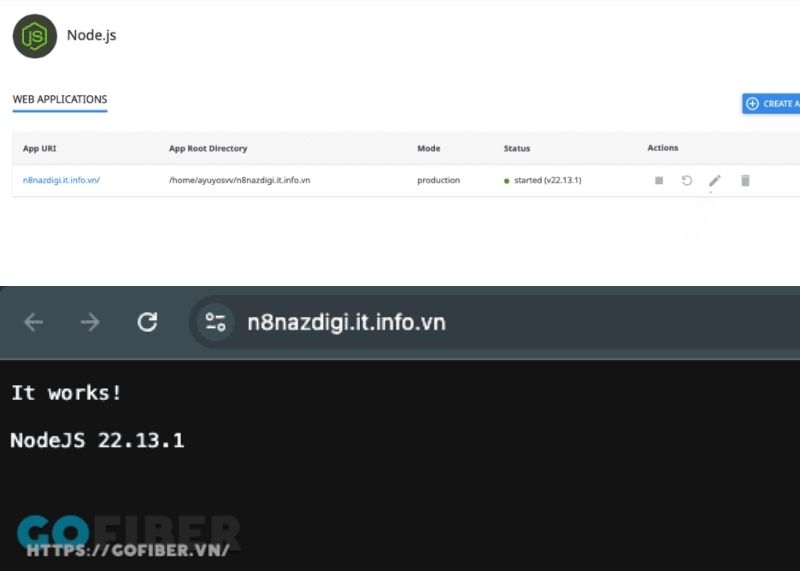
Lưu ý: Sau khi tạo, ghi lại đường dẫn Application Root và Application Startup File (thường là app.js), vì bạn sẽ cần chúng ở bước tiếp theo.
2. Cài đặt n8n thông qua Terminal
Sau khi thiết lập ứng dụng Node.js, bạn sẽ cài đặt n8n thông qua Terminal trong cPanel.
Bước 1: Hãy copy lệnh khởi động môi trường Node.js, thường được đặt ở đầu trang.
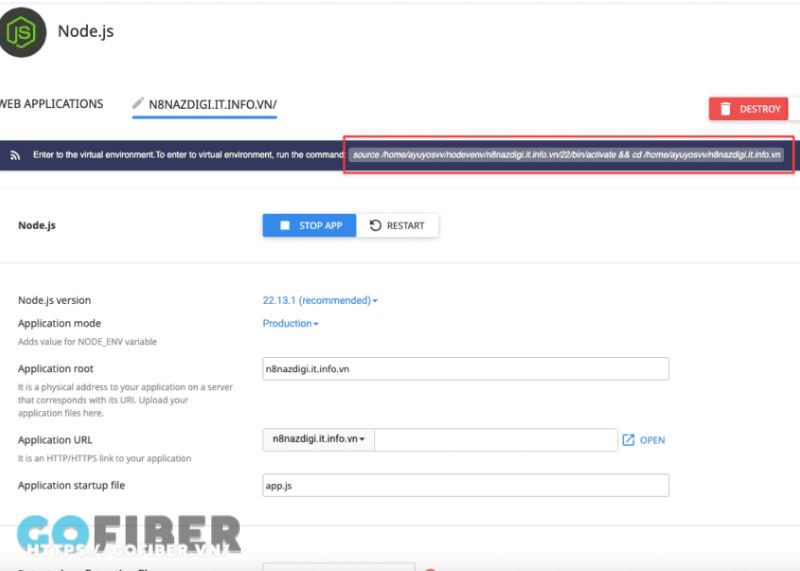
Bước 2: Trong cPanel, tìm mục “Terminal” và mở nó. Nếu không thấy Terminal, liên hệ nhà cung cấp hosting để kích hoạt SSH.

Bước 3: Cài đặt n8n bằng npm, chạy lệnh sau trong Terminal:
npm init -yKhi chạy lệnh, một file package.json mặc định sẽ được tạo.
Tiếp theo chạy lệnh:
npm install n8nLệnh này sẽ tải và cài đặt n8n cùng các phụ thuộc. Quá trình có thể mất vài phút tùy thuộc vào tốc độ hosting. Khi cài đặt thành công, thư mục node_modules và file package-lock.json sẽ xuất hiện ở thư mục gốc.

Bước 4: Kiểm tra cài đặt bằng lệnh:
npx n8n
Nếu thành công, bạn sẽ thấy thông báo rằng n8n đang chạy, kèm theo URL tạm thời (thường là http://localhost:5678). Nhấn Ctrl+C để dừng.
Lưu ý: Đảm bảo không có lỗi trong quá trình cài đặt n8n trên cPanel. Nếu gặp vấn đề, kiểm tra phiên bản Node.js hoặc liên hệ Gofiber để được hỗ trợ.
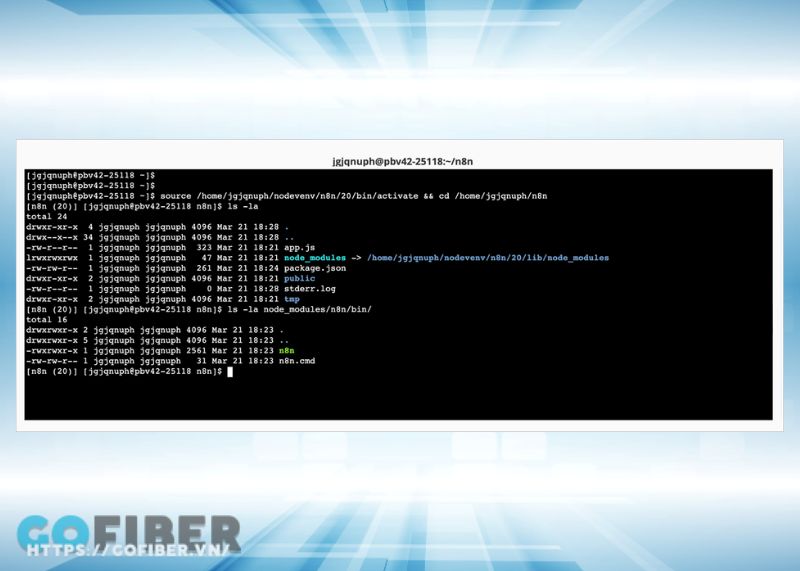
3. Cấu hình môi trường và khởi động n8n
Để n8n chạy ổn định trên cPanel, bạn cần cấu hình môi trường và khởi động ứng dụng.
Bước 1: Tạo file khởi động (app.js) trong thư mục ứng dụng: nano app.js
Dán đoạn code sau vào file:
const { start } = require('n8n');
start();Lưu file bằng Ctrl+O, nhấn Enter, sau đó thoát bằng Ctrl+X.
Bước 2: Cập nhật file package.json để chạy n8n: nano package.json
Thêm hoặc sửa đoạn sau:
"scripts": {
"start": "node app.js"
}Lưu và thoát.
Bước 3: Khởi động ứng dụng trong cPanel:
-
Quay lại mục “Setup Node.js App”, chọn ứng dụng n8n.
-
Nhấn “Run NPM Install” để cài đặt phụ thuộc.
-
Nhấn “Start App” để khởi động n8n.

- Nhấn “Run NPM Install” để cài đặt phụ thuộc.
Bước 4: Truy cập n8n qua tên miền đã thiết lập. Nếu thấy giao diện n8n, bạn đã cài đặt n8n trên cPanel thành công!
Cấu hình nâng cao và tối ưu hóa
Sau khi cài đặt n8n trên cPanel, bạn có thể tối ưu hóa và nâng cao hiệu suất bằng các bước sau.
1. Cập nhật n8n
n8n thường xuyên phát hành bản cập nhật để cải thiện tính năng và bảo mật. Để cập nhật:
-
Bước 1: Dừng ứng dụng trong “Setup Node.js App” (nhấn “Stop App”).
-
Bước 2: Di chuyển đến thư mục n8n:
cd ~/n8n -
Bước 3: Chạy lệnh cập nhật:
npm install n8n@latest -
Bước 4: Khởi động lại ứng dụng trong cPanel.
Kiểm tra phiên bản n8n bằng lệnh npx n8n --version để xác nhận cập nhật thành công.
2. Tự động cập nhật n8n
Để tiết kiệm thời gian, bạn có thể thiết lập cron job để tự động cập nhật n8n:
-
Bước 1: Trong cPanel, tìm mục “Cron Jobs”.
-
Bước 2: Thêm cron job với lệnh:
cd ~/n8n && npm install n8n@latest && /usr/local/bin/node /home/username/n8n/app.js(Thay username và đường dẫn phù hợp).
-
Bước 3: Đặt lịch chạy, ví dụ: mỗi tuần một lần.
Lưu ý: Kiểm tra cron job thường xuyên để đảm bảo không có lỗi.
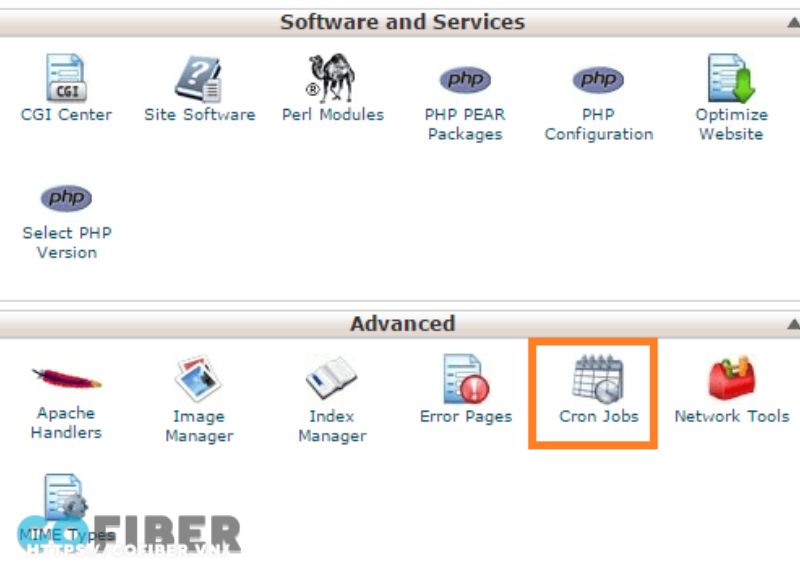
3. Xử lý lỗi thường gặp
Sau đây là những lỗi thường gặp cùng với hướng dẫn xử lý:
-
Lỗi “Node.js version không tương thích”: Đảm bảo sử dụng Node.js 16 hoặc cao hơn. Thay đổi phiên bản trong “Setup Node.js App”.
-
Lỗi “Port 5678 bị chặn”: Kiểm tra xem hosting có chặn port 5678 không. Liên hệ Gofiber để mở port.
-
Lỗi “Không đủ bộ nhớ”: Nâng cấp gói hosting hoặc tối ưu tài nguyên bằng cách giảm workflow phức tạp.
Nếu gặp vấn đề không thể xử lý, đội ngũ Gofiber sẽ hỗ trợ bạn nhanh chóng.

Câu hỏi thường gặp (FAQ)
Dưới đây là một số câu hỏi mà nhiều người thường thắc mắc khi tìm hiểu về cách cài đặt n8n trên cPanel:
Có thể cài đặt n8n trên hosting không hỗ trợ Node.js không?
Không, n8n yêu cầu môi trường Node.js để hoạt động. Nếu hosting không hỗ trợ, bạn cần chuyển sang nhà cung cấp như Gofiber, cung cấp đầy đủ Node.js và SSH cho cài đặt n8n trên cPanel.
Làm thế nào để bảo mật ứng dụng n8n?
-
Sử dụng HTTPS bằng cách cài đặt SSL miễn phí qua Let’s Encrypt trong cPanel.
-
Đặt mật khẩu mạnh cho n8n trong file .env (thêm N8N_AUTH=true và N8N_USER=admin).
-
Giới hạn truy cập SSH và cPanel bằng IP tĩnh trong Security > IP Blocker.
-
Cập nhật n8n thường xuyên để vá lỗ hổng bảo mật.
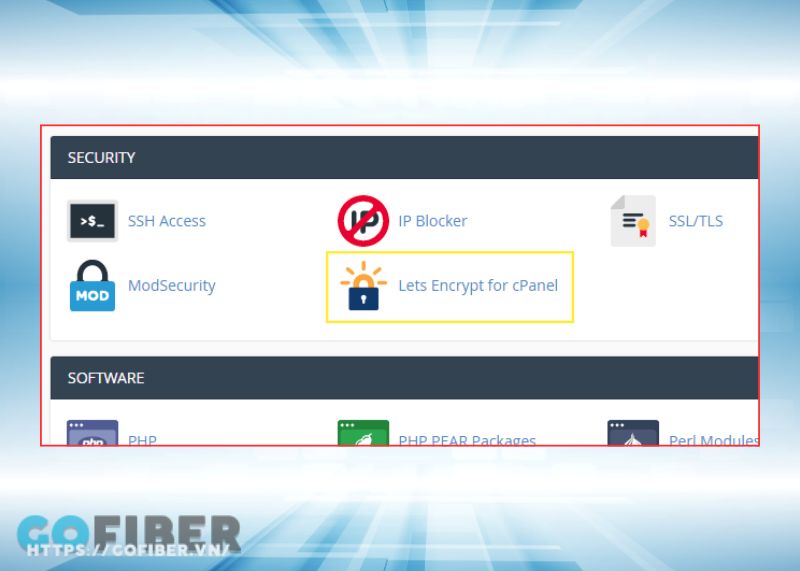
Có thể sử dụng tên miền phụ cho n8n không?
Có, bạn có thể sử dụng subdomain. Trong cPanel, vào Domains > Create a New Domain, thêm subdomain và trỏ đến thư mục n8n. Đảm bảo cấu hình DNS và SSL cho subdomain.
Hy vọng hướng dẫn cài đặt n8n trên cPanel từ Gofiber đã giúp bạn triển khai thành công công cụ tự động hóa mạnh mẽ này trên hosting cá nhân. Nếu bạn muốn mở rộng quy trình Workflow, tối ưu hiệu suất hoặc cần hỗ trợ kỹ thuật chuyên sâu, đừng ngần ngại truy cập website Gofiber.vn để tham khảo thêm nhiều bài viết hữu ích và dịch vụ chuyên nghiệp!


















